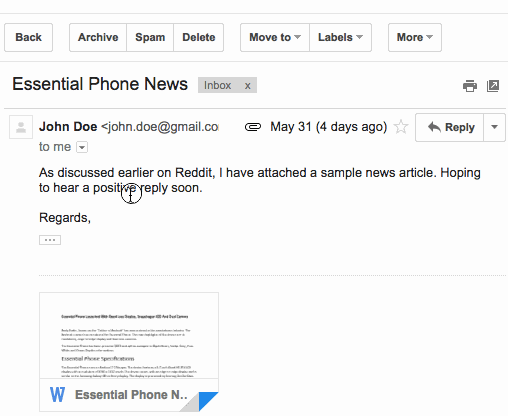Come creare un contatto dall’e-mail che hai ricevuto
Uno dei problemi comuni di Gmail è che non salva l'ID e-mail della persona a cui inviamo di frequente. Forse il team di Gmail presume che il salvataggio delle informazioni di contatto di tutte le e-mail che riceviamo o inviamo sarà un disastro a lungo termine, poiché riempirà i nostri contatti di informazioni indesiderate. Quindi dobbiamo farlo manualmente. Ecco la nostra semplice guida per creare un contatto dall'e-mail che hai ricevuto, quindi puoi semplicemente digitare il nome e Gmail aggiungerà l'ID e-mail.
Salva l'indirizzo email del mittente nei tuoi contatti
Considera questa situazione: desideri inviare un'e-mail a John Doe, un conoscente con cui hai già contattato via e-mail. Ma, non appena inizi a scrivere John Doe nella casella Componi, Gmail non suggerisce alcuna e-mail associata. Quindi, dovrai prenderti del tempo per trovare la corrispondenza e-mail di John, cercare le sue informazioni di contatto, copiarle e incollarle nel nuovo campo “A” del messaggio .
Tuttavia, puoi sfuggire a questo problema creando un contatto dall'e-mail che John ha precedentemente inviato. Basta seguire questi semplici passaggi:
Passaggio 1: posiziona il cursore sul nome del destinatario, verrà visualizzato un popup di una scheda di contatto.
Passaggio 2: fai clic su Aggiungi ai contatti dal popup.
Ora puoi trovare questo contatto del tuo destinatario di posta elettronica nei tuoi contatti Gmail. E apparirà nella casella dei suggerimenti automatici di Gmail ogni volta che inizi a digitare il nome.
Gmail che suggerisce email dal nome
Suggerimento: puoi aggiungere un contatto dalla casella di composizione stessa. Quindi, se conosci già l'indirizzo email, inseriscilo nel campo "A" e passaci sopra con il mouse per visualizzare la scheda Contatto. Crea un contatto da qui e l'e-mail arriverà automaticamente dopo che inizi a digitare il nome.
Correlati: nella whitelist dei contatti in Gmail
È tutto. Se devi modificare qualcosa, segui la stessa procedura o vai su Contatti Google per le modifiche.